Recupera spazio su disco in Windows 10 utilizzando l'app Impostazioni
Microsoft Windows 10 / / March 18, 2020
Ultimo aggiornamento il

Mentre Microsoft continua ad aggiornare e migliorare Windows 10, si sta allontanando dal Pannello di controllo e inserendo tali opzioni nell'app Impostazioni.
Mentre Microsoft continua ad aggiornare Windows 10, si sta allontanando dal Pannello di controllo e inserendo tali opzioni nell'app Impostazioni. Alla fine, sarai in grado di accedere alla maggior parte, se non a tutte, le opzioni di manutenzione del sistema in una posizione centrale con una nuova interfaccia.
Ad esempio, se desideri aggiornare manualmente Windows 10, vai a Impostazioni> Aggiornamento e sicurezza> Windows Update. Ti abbiamo mostrato come risparmiare spazio su disco rimuovendo i file temporanei e le versioni precedenti di Windows dopo un aggiornamento utilizzando l'opzione di pulizia del disco tradizionale. Ecco come fare la stessa cosa usando l'app Impostazioni di Windows 10.
Liberare spazio su disco usando l'app Impostazioni di Windows 10
Apri l'app Impostazioni e vai a
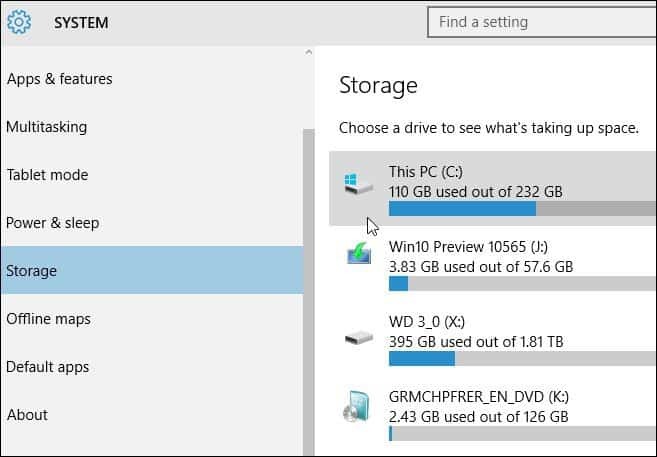
Quindi attendere che Windows calcoli ciò che sta occupando spazio sul disco rigido. Avrai una suddivisione di diverse categorie come app, documenti, musica, posta e altro. Fare clic su una di quelle categorie per trovare elementi non necessari che è possibile eliminare.
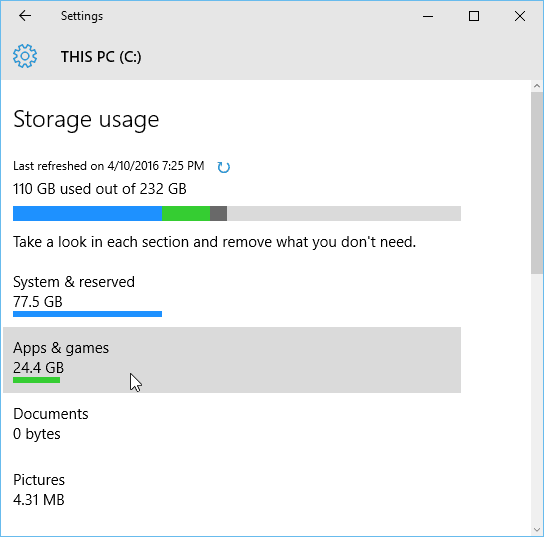
Se fai clic su App e giochi, sarai in grado di esaminare ed eliminare ciò che non ti serve più o che desideri. Basta fare clic o toccare l'app, quindi Disinstalla. Altre sezioni come musica, documenti o video apriranno la posizione della cartella in modo da poter eliminare manualmente i file.
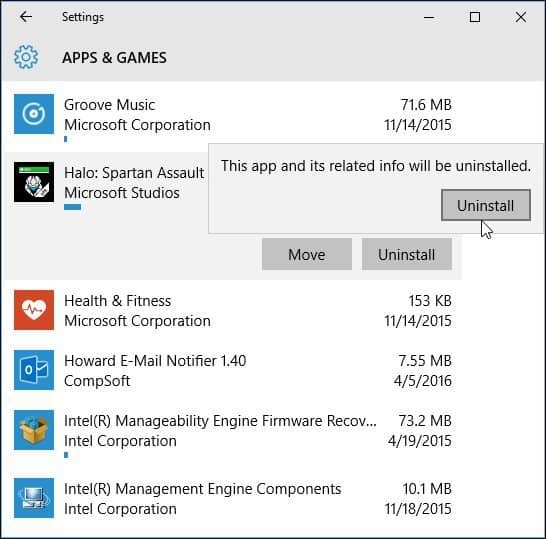
Quando si tratta di occupare un sacco di spazio su disco, il colpevole tipico sono i file temporanei. Basta scorrere verso il basso e fare clic o toccare File temporanei. Da lì puoi eliminare i file temporanei, i download, il cestino e anche le versioni precedenti di Windows, se esistenti.
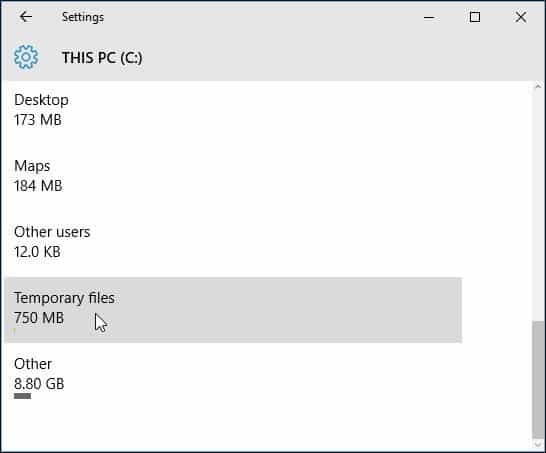
Ovviamente, troverai il file della versione precedente dopo aver effettuato un aggiornamento importante come quello dell'anno scorso Aggiornamento di novembre o l'imminente Aggiornamento dell'anniversario quest'estate.
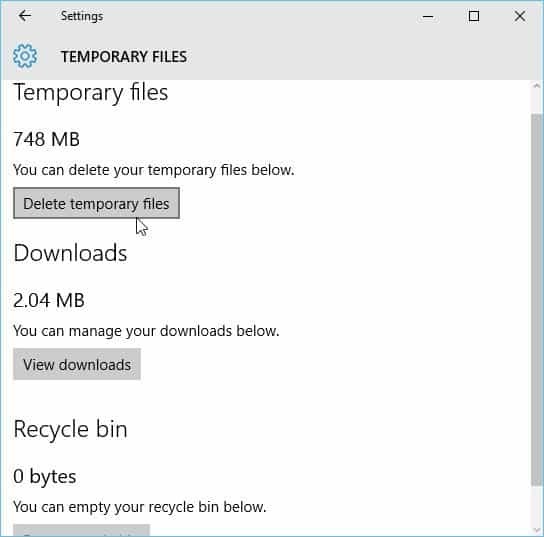
Lo screenshot qui sotto è di Anteprima build 14316 e ti dà un'idea di come apparirà la rimozione dei file temporanei nell'aggiornamento Anniversary che include a nuova modalità oscura.
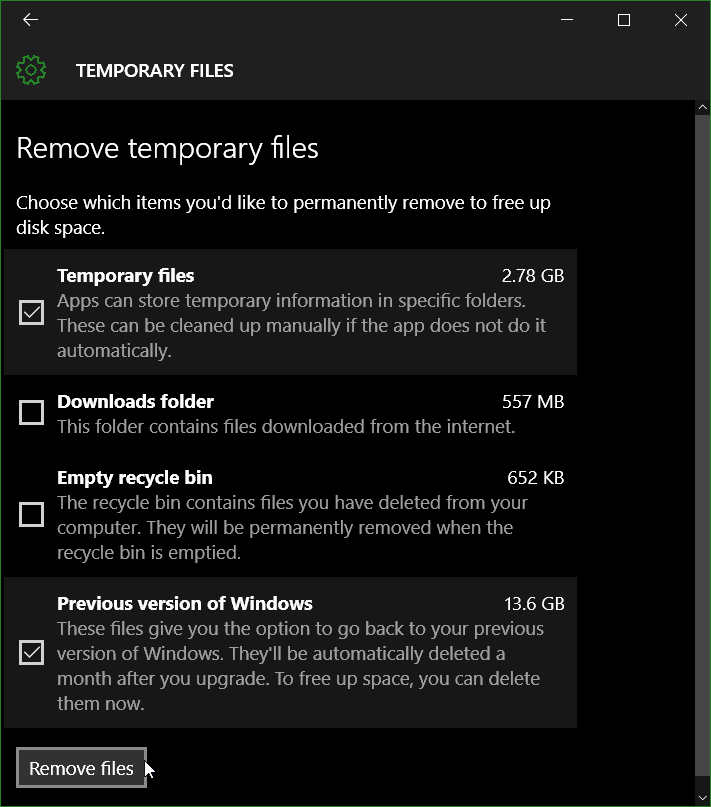
Per ulteriori suggerimenti su come recuperare lo spazio su disco, consulta il nostro guida per liberare spazio su disco su PC Windows 10.
Se hai recentemente eseguito l'upgrade al nuovo sistema operativo, assicurati di saperne di più leggendo il nostro Windows 10 archivio di suggerimenti e come gallerie.



